Desde seu lançamento, World of Warcraft tem sido um destaque no mundo dos jogos, mantendo-se relevante entre os títulos de streaming mais populares. Contudo, como qualquer outro jogo ou aplicativo, não está imune a erros. Uma falha frequentemente reportada é o erro WOW 51900101, que causa desconexões inesperadas, forçando os jogadores a recomeçar. Este problema também está relacionado a travamentos do jogo. Se você está enfrentando dificuldades para resolver esse problema no seu PC com Windows 10, este guia oferece soluções eficazes para obter uma conexão estável e jogar sem interrupções. Continue lendo para descobrir como!
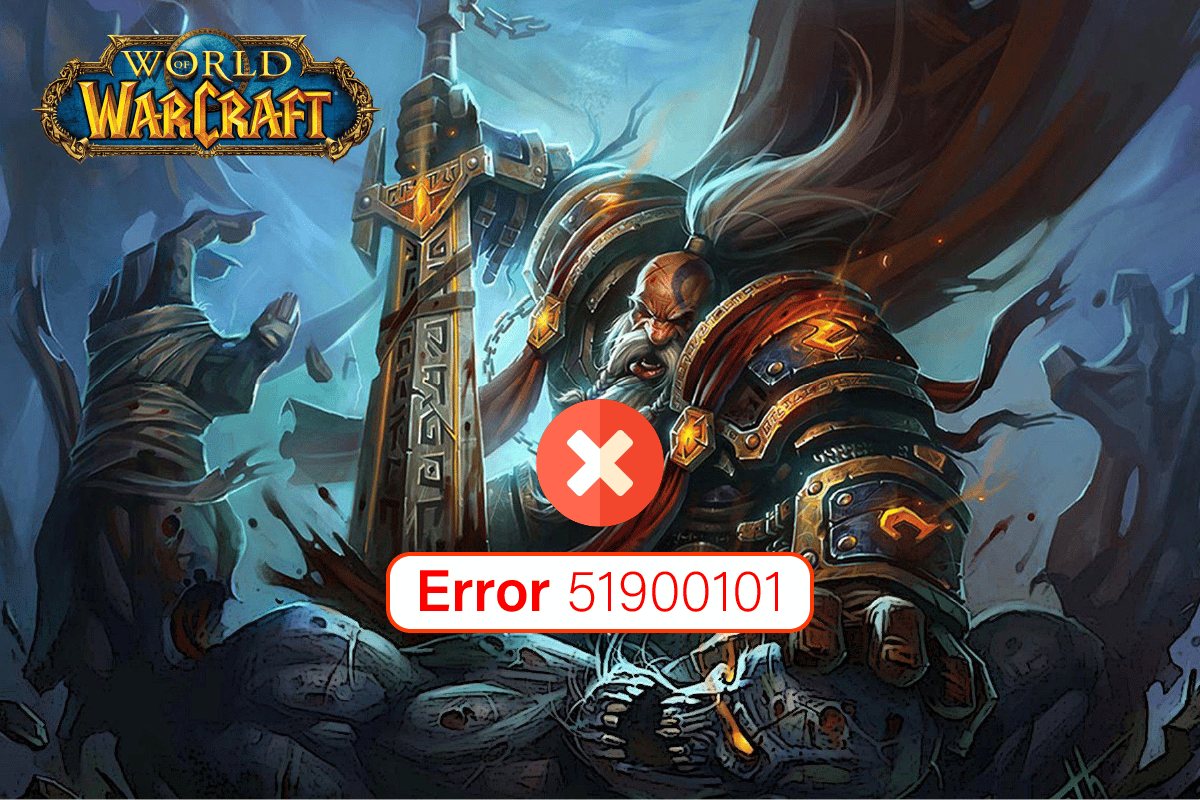
Como Solucionar o Erro 51900101 em World of Warcraft no Windows 10
O erro 51900101 em World of Warcraft pode surgir devido a diversas razões no seu PC com Windows 10. Abaixo estão algumas das causas mais comuns:
- O aplicativo Battle.net não possui privilégios de administrador.
- Dados corrompidos na pasta de instalação do jogo.
- Falta de permissões de edição em arquivos do jogo.
- Seu programa antivírus está impedindo o funcionamento do jogo.
- O Firewall do Windows Defender está bloqueando o jogo.
- Sistema operacional e drivers desatualizados.
- Arquivos de jogo danificados.
Explore as seções seguintes para aprender métodos eficazes de solução de problemas para o erro WOW 51900101. Aplique estas soluções no seu computador com Windows 10 para eliminar este erro e assegurar uma experiência de jogo tranquila.
Soluções Básicas de Problemas
1. Reinicie o Computador
Uma medida simples para corrigir falhas temporárias em World of Warcraft é reiniciar o seu PC. Siga estes passos:
1. Acesse o menu “Power User” pressionando as teclas Windows e X simultaneamente.
2. Selecione “Desligar ou sair”.
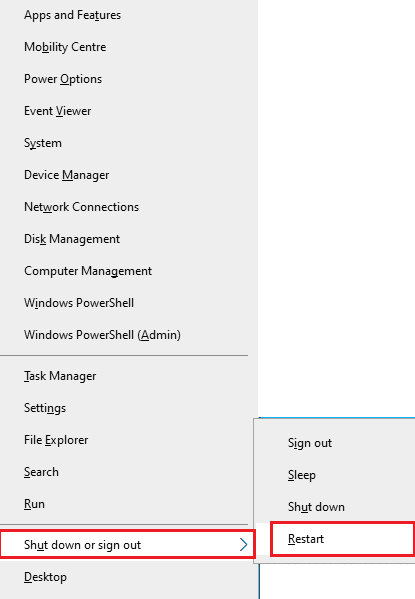
3. Clique em “Reiniciar”.
Após a reinicialização, verifique se o jogo funciona corretamente.
2. Verifique os Requisitos do Jogo
Caso o erro WOW 51900101 ocorra ao iniciar o jogo, certifique-se de que seu PC atende aos requisitos mínimos:
- Sistema Operacional: Windows 7 64-bit.
- Processador: Intel Core i5-760 ou AMD FX-8100.
- Placa Gráfica: NVIDIA GeForce GTX 560 2 GB, AMD Radeon HD 7850 2 GB, ou Intel HD Graphics 530 (45 W TDP com 8 GB de RAM).
- Memória RAM: 4 GB (8 GB para gráficos integrados como Intel HD Graphics).
- Espaço em Disco: 70 GB de espaço livre em um HDD de 7200 RPM.
3. Garanta uma Conexão de Rede Estável
Uma conexão de internet instável pode levar ao erro WOW 51900101. Obstáculos entre o roteador e o computador podem interferir no sinal sem fio e causar problemas de conexão. Realize um teste de velocidade para garantir que sua rede atenda aos requisitos do jogo.

Verifique os seguintes pontos para garantir uma conexão ideal:
- Verifique a intensidade do sinal da sua rede e remova qualquer obstrução que possa estar causando interferência.
- Evite ter muitos dispositivos conectados à mesma rede simultaneamente.
- Utilize um modem/roteador recomendado pelo seu provedor de internet para evitar conflitos.
- Não use cabos danificados ou antigos; substitua-os se necessário.
- Certifique-se de que as conexões entre o modem e o roteador, bem como o modem e a tomada, estejam firmes.
Se você estiver enfrentando problemas de conectividade, consulte nosso guia sobre como solucionar problemas de rede no Windows 10.
4. Atualize o Windows
Atualizar o sistema operacional pode corrigir bugs e falhas. Verifique se o Windows está atualizado seguindo nosso guia sobre como baixar e instalar as atualizações mais recentes do Windows 10.
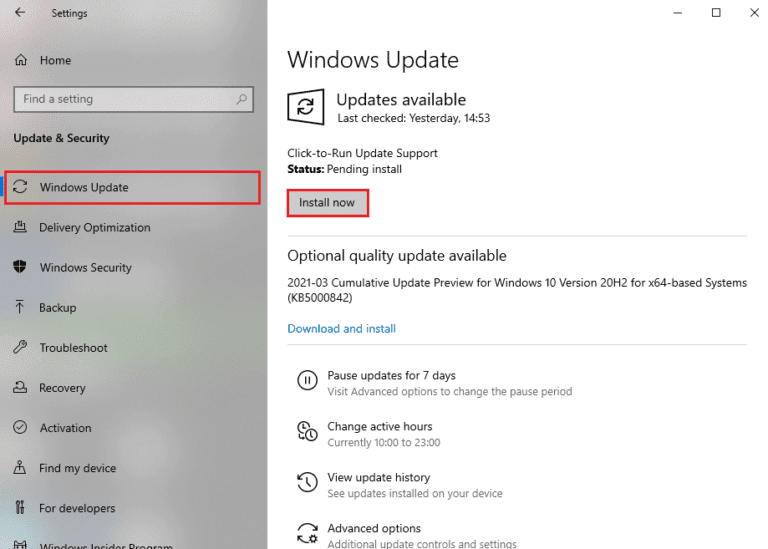
Após a atualização, verifique se o problema foi corrigido.
5. Atualize os Drivers Gráficos
Sendo um jogo que exige muito da placa gráfica, é crucial que seus drivers estejam atualizados. Você pode baixar as versões mais recentes dos sites oficiais ou atualizá-los manualmente. Siga nosso guia sobre como atualizar drivers gráficos no Windows 10 para garantir que seus drivers estejam funcionando corretamente e verificar se isso resolve o erro WOW 51900101.

6. Reverter as Atualizações da GPU
Em alguns casos, a versão mais recente dos drivers da GPU pode causar o erro WOW 51900101. Nesses casos, é recomendável reverter para versões anteriores. Siga nosso guia sobre como reverter drivers no Windows 10 para restaurar os drivers para uma versão anterior e verificar se o problema foi resolvido.
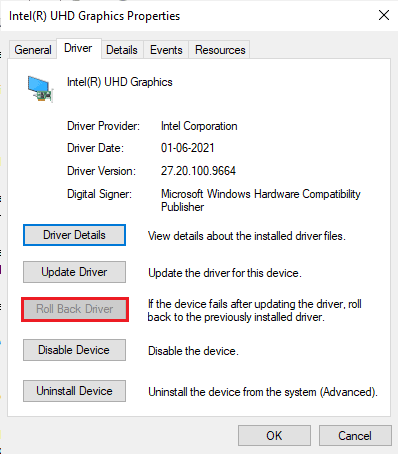
7. Reinstale os Drivers Gráficos
Se o problema persistir após a atualização, reinstale os drivers para corrigir qualquer incompatibilidade. Existem várias maneiras de reinstalar drivers, e nosso guia sobre como desinstalar e reinstalar drivers no Windows 10 explica como fazer isso de forma eficaz.
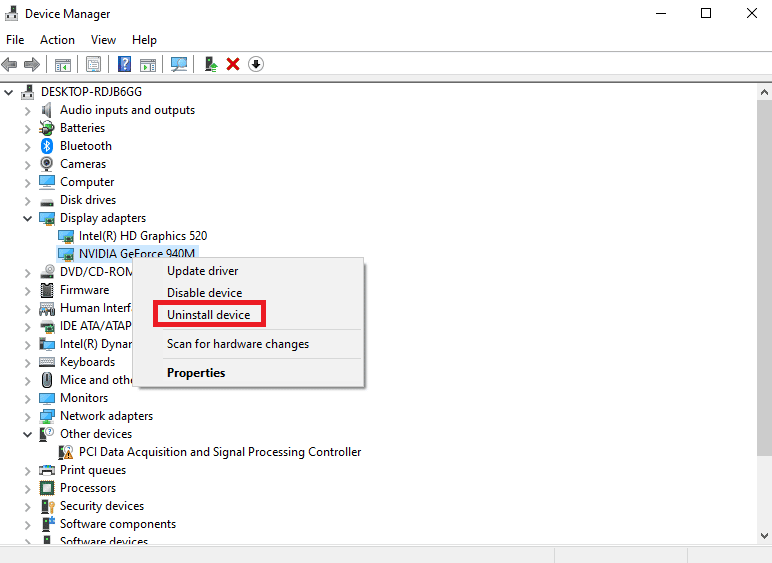
Após a reinstalação, verifique se o erro foi corrigido.
8. Desative Temporariamente o Antivírus
Programas antivírus incompatíveis podem causar o erro WOW 51900101. Para verificar se o antivírus é a causa do problema, desative-o temporariamente e tente se conectar ao jogo. Siga nosso guia sobre como desativar o antivírus temporariamente no Windows 10.
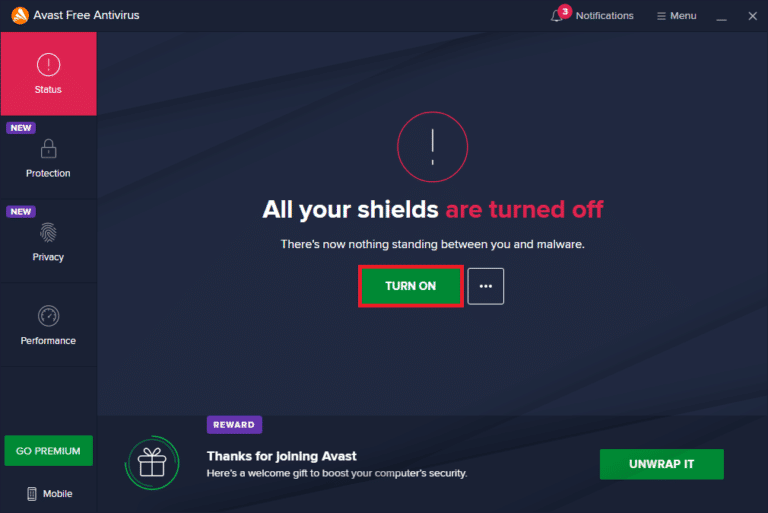
Se o problema for resolvido após desativar o antivírus, considere desinstalá-lo completamente. Use nosso guia sobre como forçar a desinstalação de programas no Windows 10.
Método 1: Execute o Jogo como Administrador
Executar o World of Warcraft com privilégios de administrador pode resolver o problema. Siga os passos abaixo:
1. Clique com o botão direito no atalho do jogo na área de trabalho ou no diretório de instalação.
2. Selecione “Propriedades”.
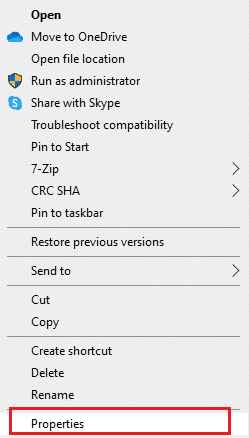
3. Vá para a aba “Compatibilidade” e marque a caixa “Executar este programa como administrador”.

4. Clique em “Aplicar” e depois em “OK”.
Método 2: Feche Tarefas em Segundo Plano
Fechar todos os processos rodando em segundo plano pode resolver o erro WOW 51900101. Consulte nosso guia sobre como finalizar tarefas no Windows 10.
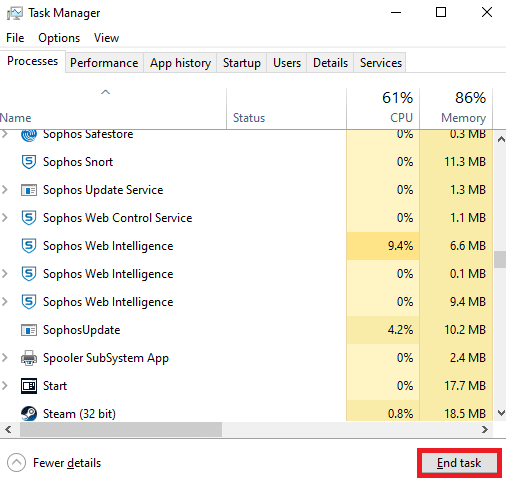
Após fechar todos os processos, verifique se o erro foi resolvido.
Método 3: Renomeie as Pastas Cache, Interface e WTF
Arquivos de configuração em pastas como Cache, Interface e WTF armazenam informações importantes do jogo. Se corrompidos, podem levar ao erro WOW 5190010. Renomeá-las pode resolver o problema. Siga estes passos:
1. Feche todos os processos em segundo plano e abra o Explorador de Arquivos (Windows + E).
2. Navegue até o diretório de instalação do jogo: C:Program Files (x86) World of Warcraft
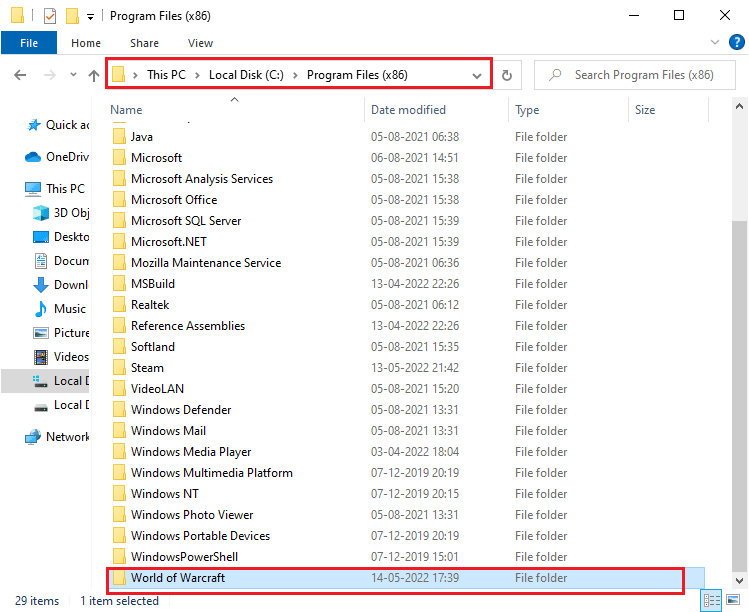
3. Localize as pastas Cache, Interface e WTF, clique com o botão direito e selecione “Renomear”.
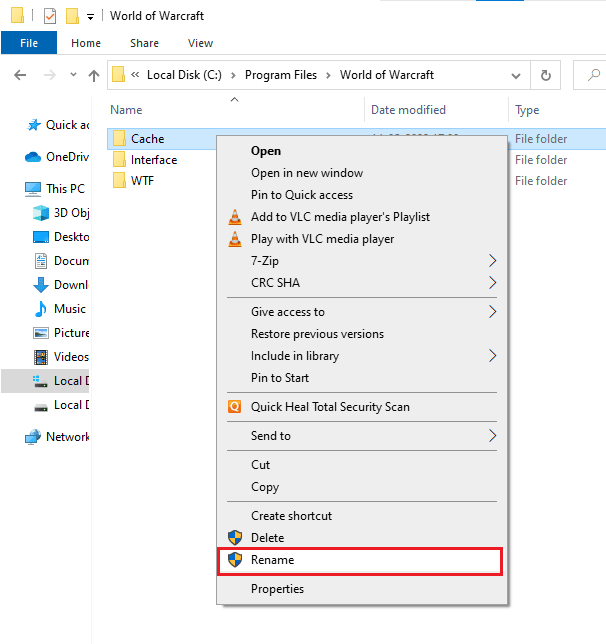
4. Renomeie as pastas para algo como “Cacheold”, “Interfaceold” e “WTFold”.
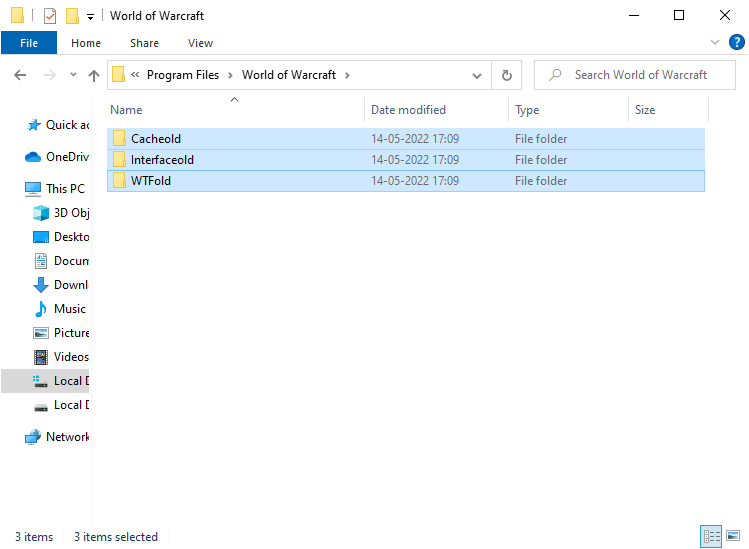
5. Reinicie o jogo e verifique se o erro foi corrigido.
Método 4: Exclua a Pasta Cache do WOW
Excluir a pasta Cache pode resolver problemas durante a inicialização do jogo. Todos os arquivos temporários serão excluídos e o jogo será iniciado sem erros. Siga estes passos:
1. Vá para a pasta World of Warcraft como explicado no Método 3.
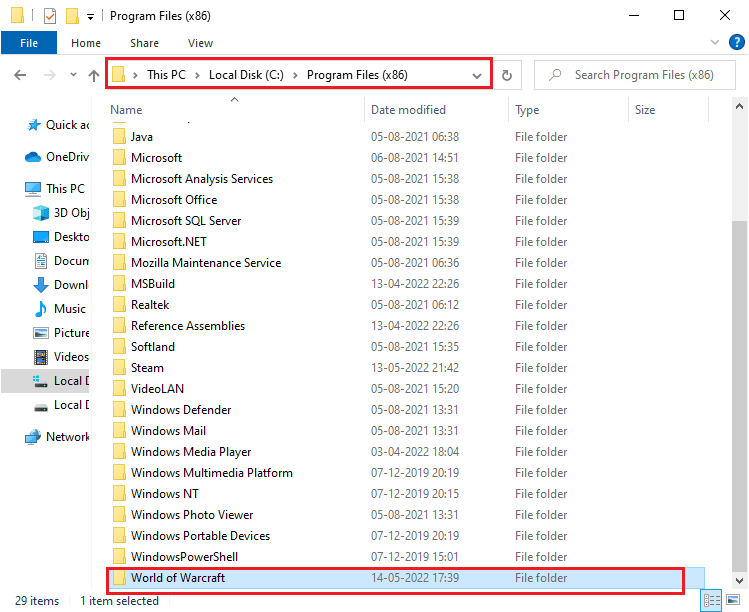
2. Clique com o botão direito na pasta “Cache” e selecione “Excluir”.
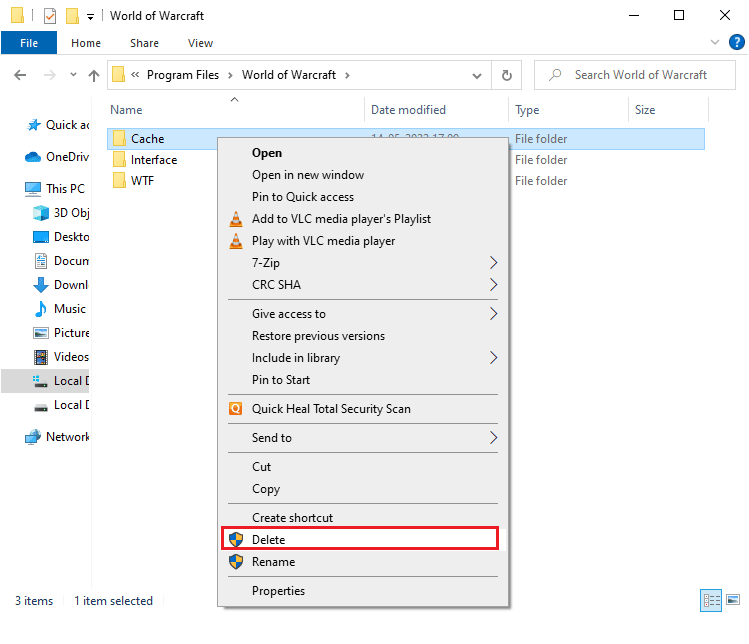
Verifique se o erro foi corrigido.
Método 5: Altere o Atributo Somente Leitura
O jogo pode apresentar erros se alguns arquivos estiverem configurados como “Somente Leitura”. Para resolver isso, siga os passos abaixo:
1. Abra o Explorador de Arquivos e vá até a pasta do World of Warcraft.
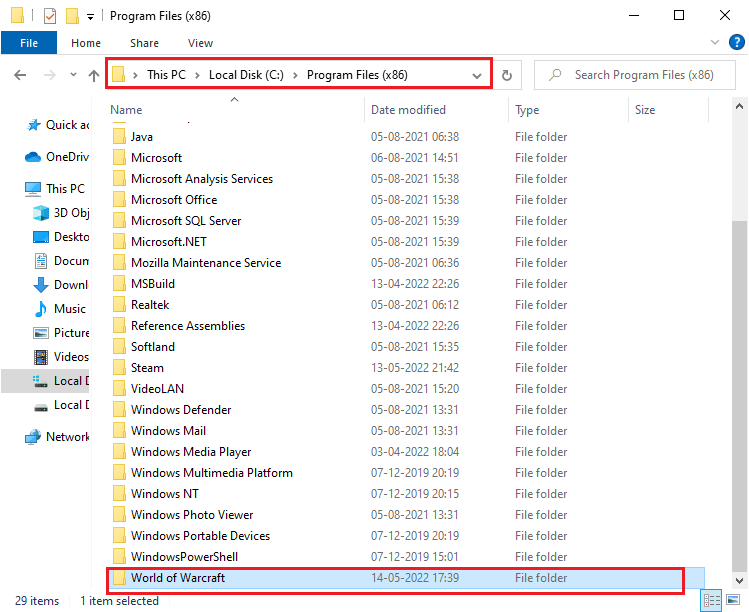
2. Clique com o botão direito no arquivo “Wow.exe” e selecione “Propriedades”.
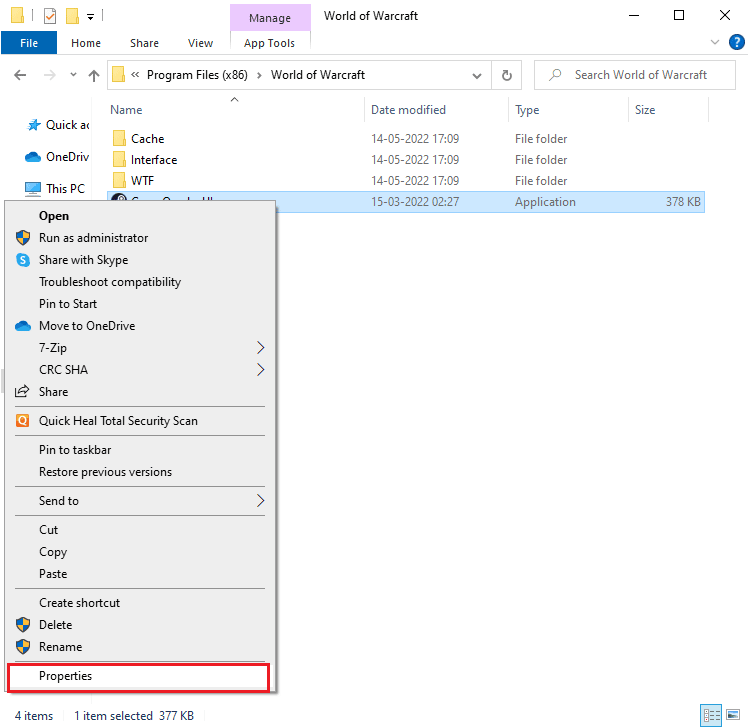
3. Na aba “Geral”, desmarque a caixa “Somente Leitura”.
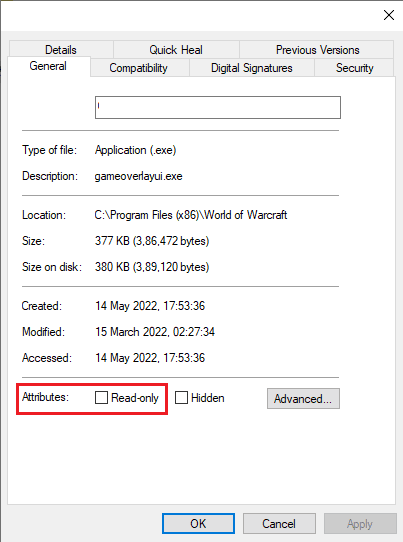
4. Clique em “Aplicar” e depois em “OK”.
Método 6: Repare os Arquivos do Sistema
Arquivos de sistema danificados ou ausentes podem causar o erro WOW 51900101. Use utilitários como o Verificador de Arquivos do Sistema e o Gerenciamento e Manutenção de Imagens de Implantação para repará-los. Siga as instruções do nosso guia sobre como reparar arquivos do sistema no Windows 10.
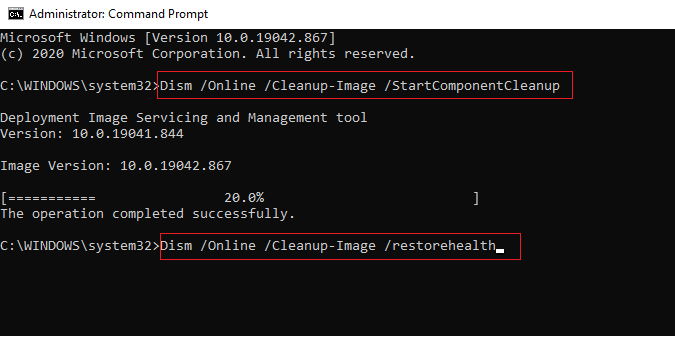
Após a verificação, você poderá ver uma das seguintes mensagens:
- A Proteção de Recursos do Windows não encontrou nenhuma violação de integridade.
- A Proteção de Recursos do Windows não pôde executar a operação solicitada.
- A Proteção de Recursos do Windows encontrou arquivos corrompidos e os reparou com êxito.
- A Proteção de Recursos do Windows encontrou arquivos corrompidos, mas não conseguiu corrigir alguns deles.
Aguarde a conclusão da verificação e verifique se o problema foi resolvido.
Método 7: Execute a Limpeza de Disco Completa
Libere espaço em disco para permitir que o sistema instale novos arquivos quando necessário. Isso pode ajudar a corrigir o erro WOW 5190010. Siga nosso guia para utilizar a Limpeza de Disco no Windows 10.
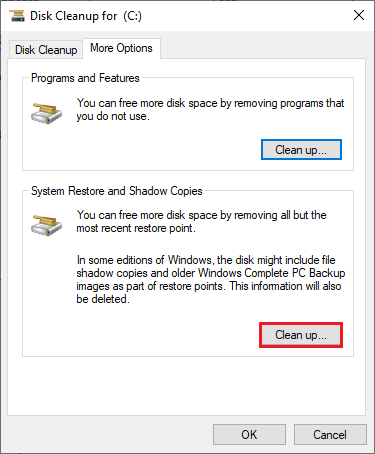
Método 8: Execute a Ferramenta de Reparo da Blizzard
Use a ferramenta integrada da Blizzard para reparar arquivos de jogo danificados. Siga estes passos:
1. Execute o arquivo “Wow.exe” como administrador, como feito anteriormente.
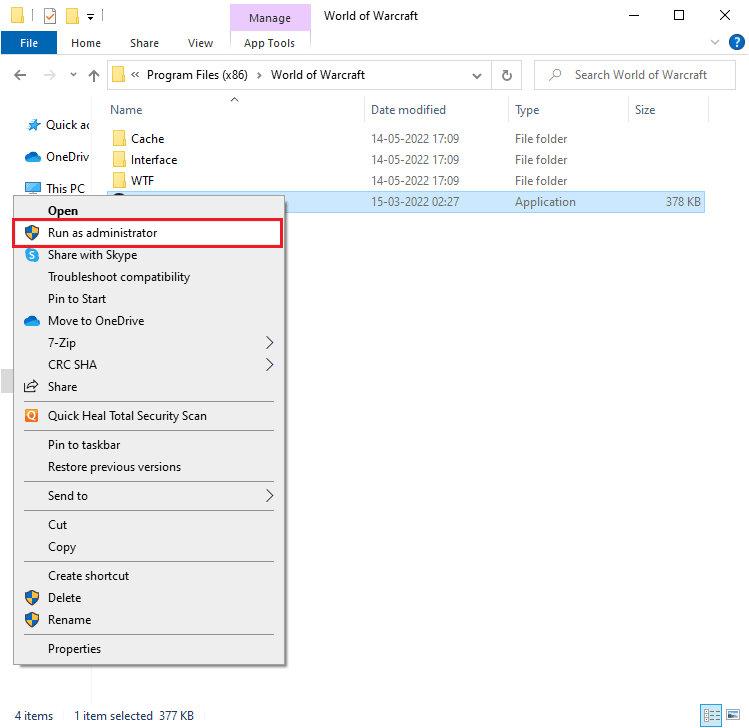
2. Se solicitado, clique em “Sim”.
3. Vá para a aba “Jogos” e selecione “World of Warcraft”.
4. Clique em “Opções” e depois em “Verificação e reparo”.
5. Clique em “Iniciar Verificação” e aguarde o processo terminar.
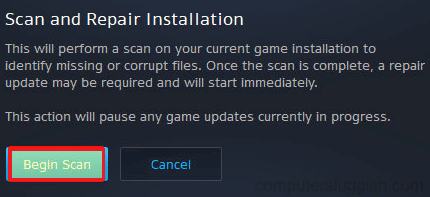
6. Reinicie o jogo e verifique se o erro foi corrigido.
Método 9: Modifique as Configurações do Firewall do Windows Defender
Seu antivírus ou firewall pode estar impedindo a conexão entre o jogo e o servidor. Para corrigir, adicione o World of Warcraft à lista de permissões ou desative o firewall temporariamente.
Opção I: Adicione World of Warcraft à Lista de Permissões
Siga nosso guia sobre como permitir ou bloquear aplicativos pelo Firewall do Windows.

Opção II: Desabilite o Firewall (Não Recomendado)
Siga nosso guia sobre como desabilitar o Firewall do Windows 10.
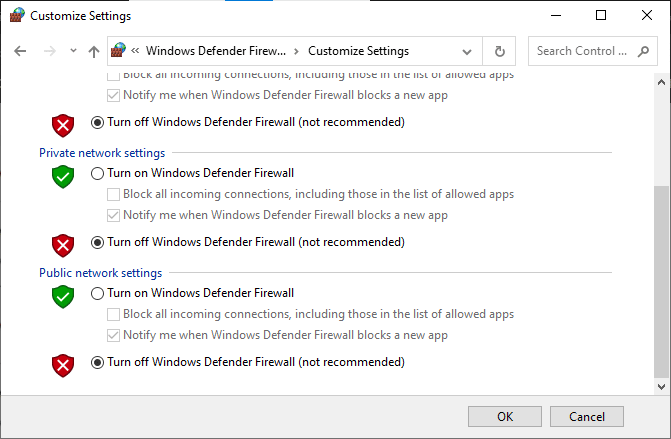
Opção III: Crie uma Nova Regra no Firewall
1. Pressione a tecla Windows e digite “Windows Defender Firewall com Segurança Avançada”. Clique em “Abrir”.
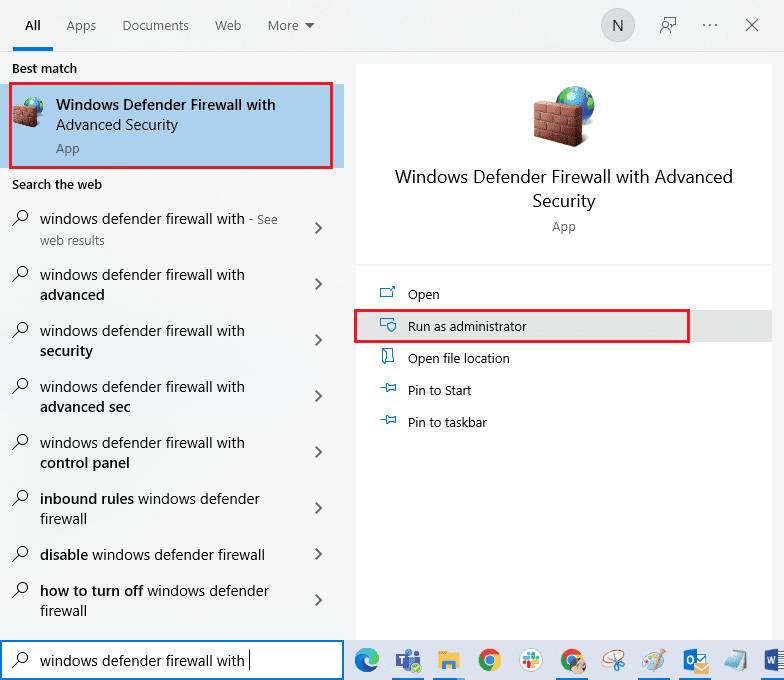
2. No painel esquerdo, clique em “Regras de entrada”.
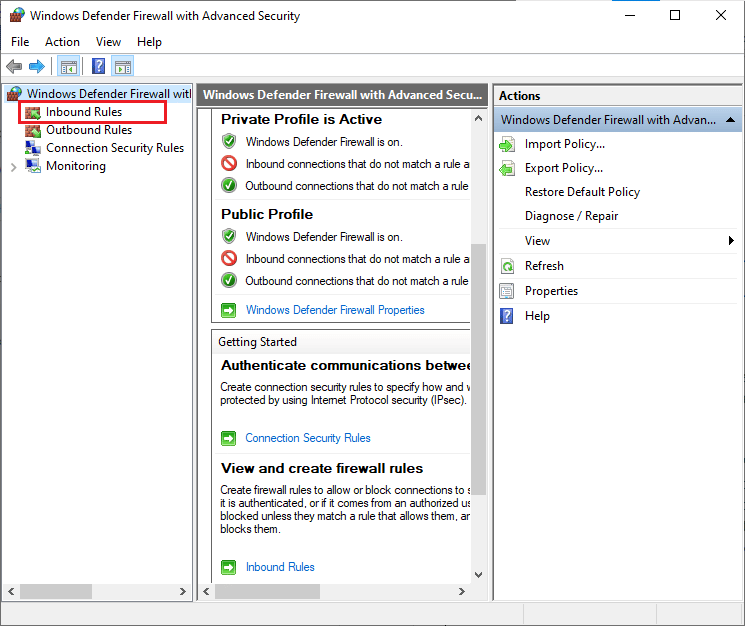
3. No painel direito, clique em “Nova regra…”.
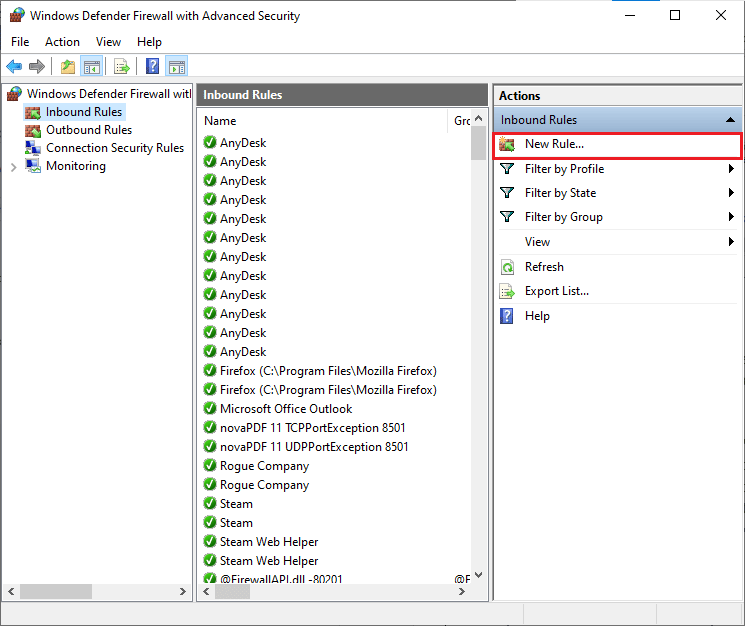
4. Selecione “Programa” e clique em “Avançar >”.
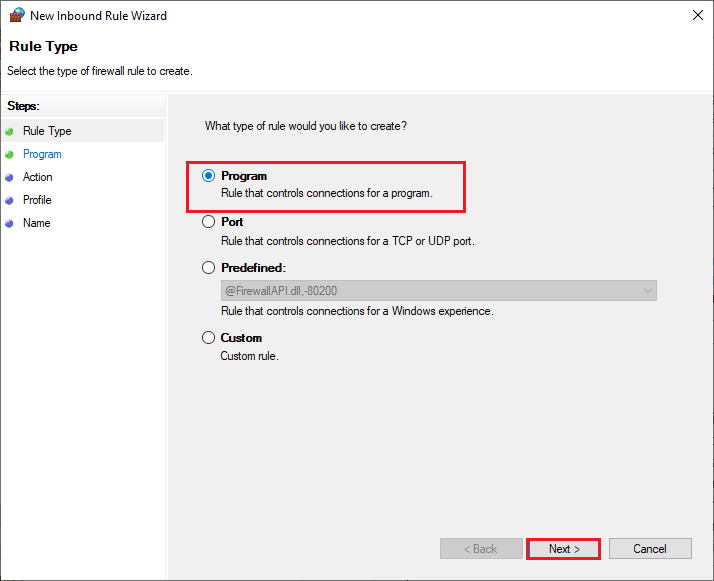
5. Clique em “Procurar…” e selecione o arquivo “Wow.exe” em C:Program Files (x86) World of Warcraft.
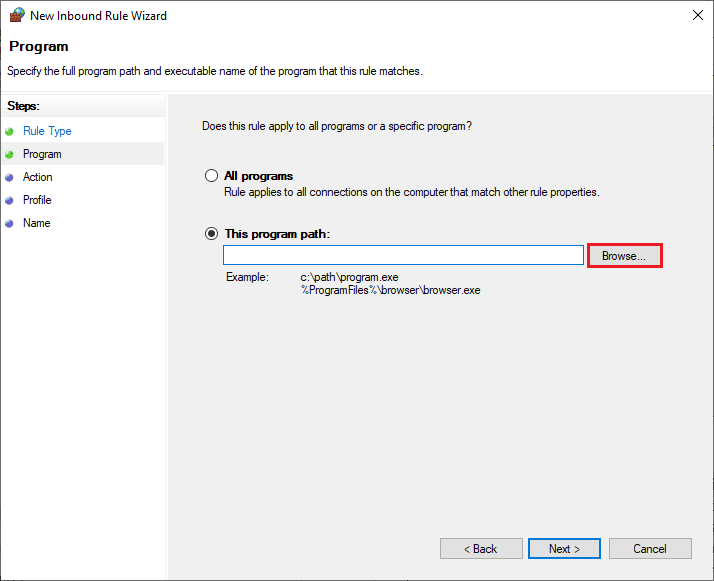
6. Clique em “Abrir”.
7. Clique em “Avançar >”.
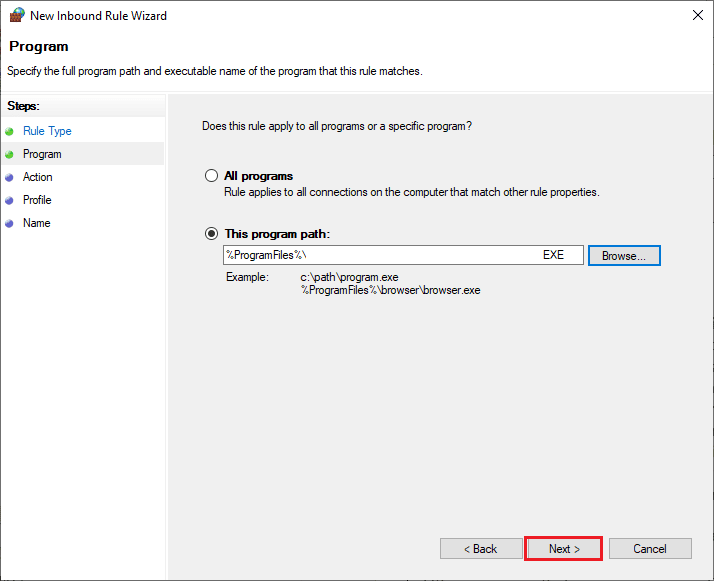
8. Selecione “Permitir a conexão” e clique em “Avançar >”.
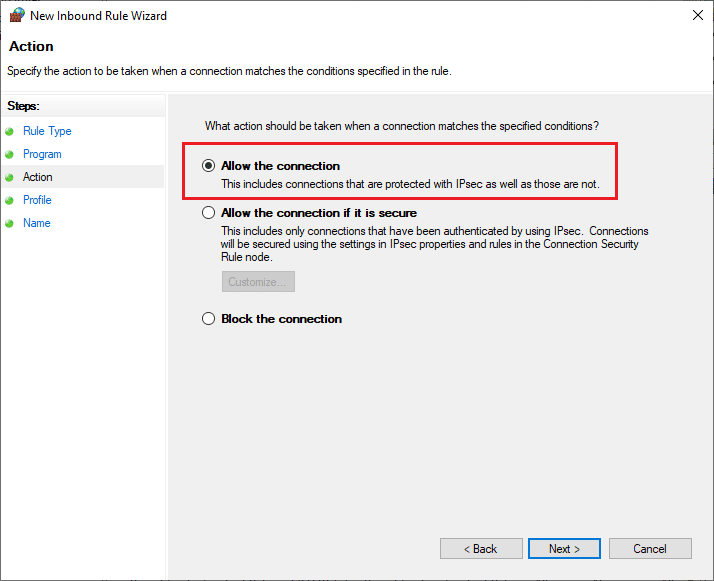
9. Verifique se as caixas “Domínio”, “Privado” e “Público” estão selecionadas e clique em “Avançar >”.
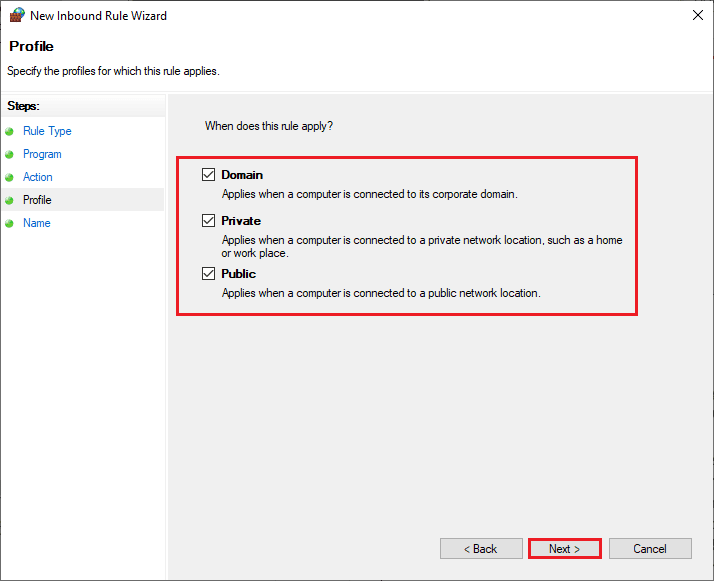
10. Dê um nome à regra e clique em “Concluir”.
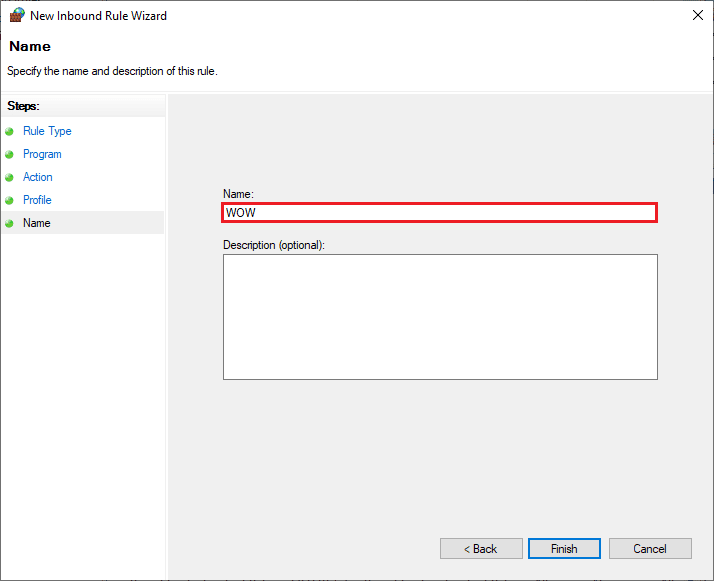
Verifique se o erro foi resolvido.
Método 10: Reinstale o World of Warcraft
Se nenhum dos métodos anteriores funcionar, reinstalar o jogo pode ser a solução. Siga estes passos:
1. Pressione a tecla Windows e digite “Aplicativos e recursos”. Clique em “Abrir”.
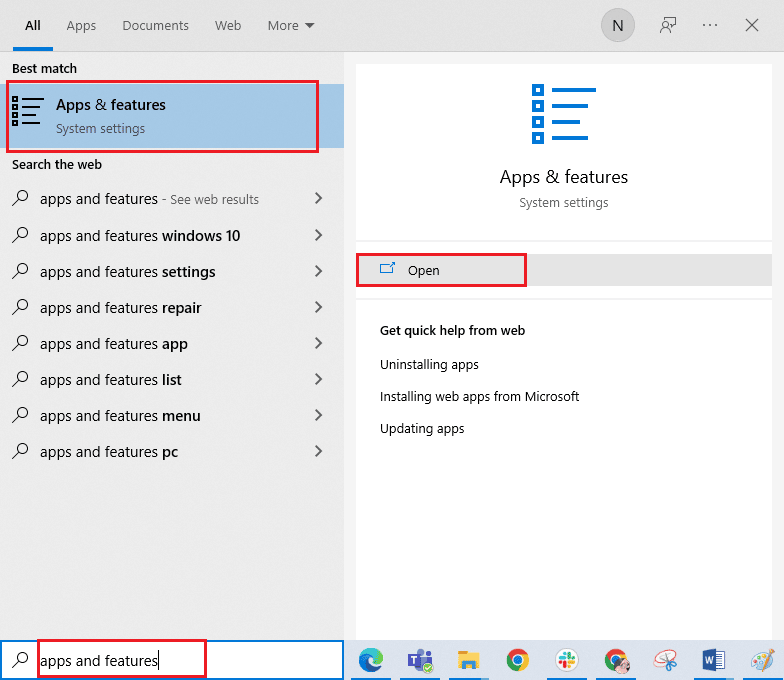
2. Localize o World of Warcraft na lista e clique em “Desinstalar”.
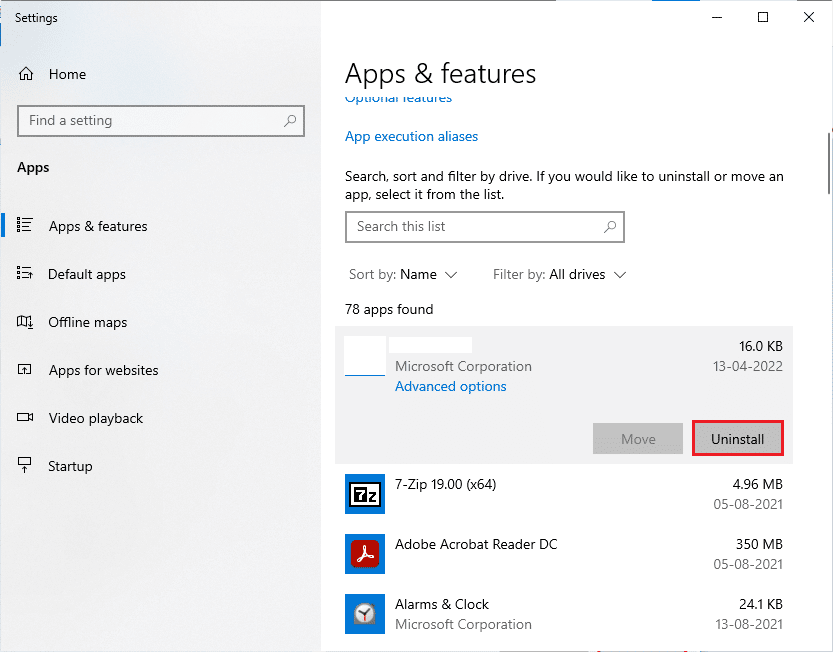
3. Se solicitado, clique em “Desinstalar” novamente.
4. Visite o site oficial da Blizzard para baixar o instalador do World of Warcraft.
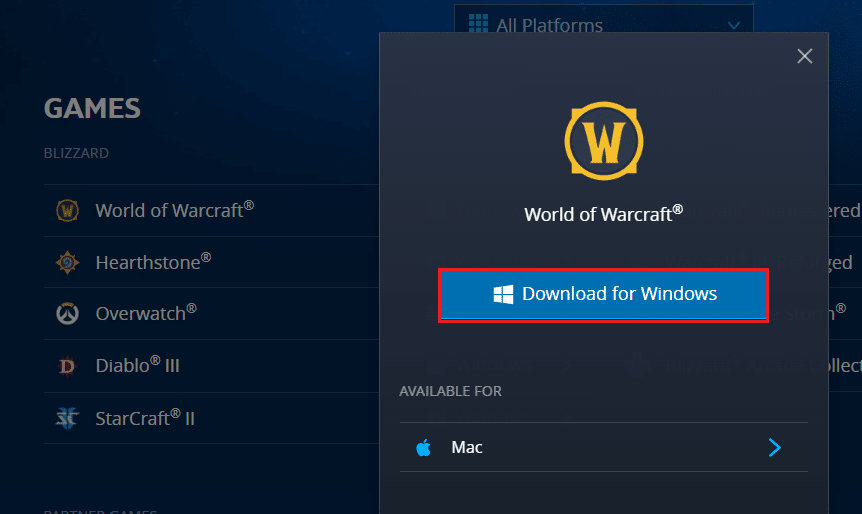
5. Clique em “Download para Windows” e espere o jogo ser baixado.
6. Execute o instalador.
7. Siga as instruções na tela para instalar o jogo.
8. Reinicie o jogo e verifique se o erro foi corrigido.
***
Esperamos que este guia tenha sido útil para resolver o erro WOW 51900101. Informe-nos qual método funcionou para você e deixe seus comentários ou sugestões abaixo.